Controllo di mu-so, 1 pannello tattile e rotellina di mu-so – Naim Audio Mu-so Manuale d'uso
Pagina 13
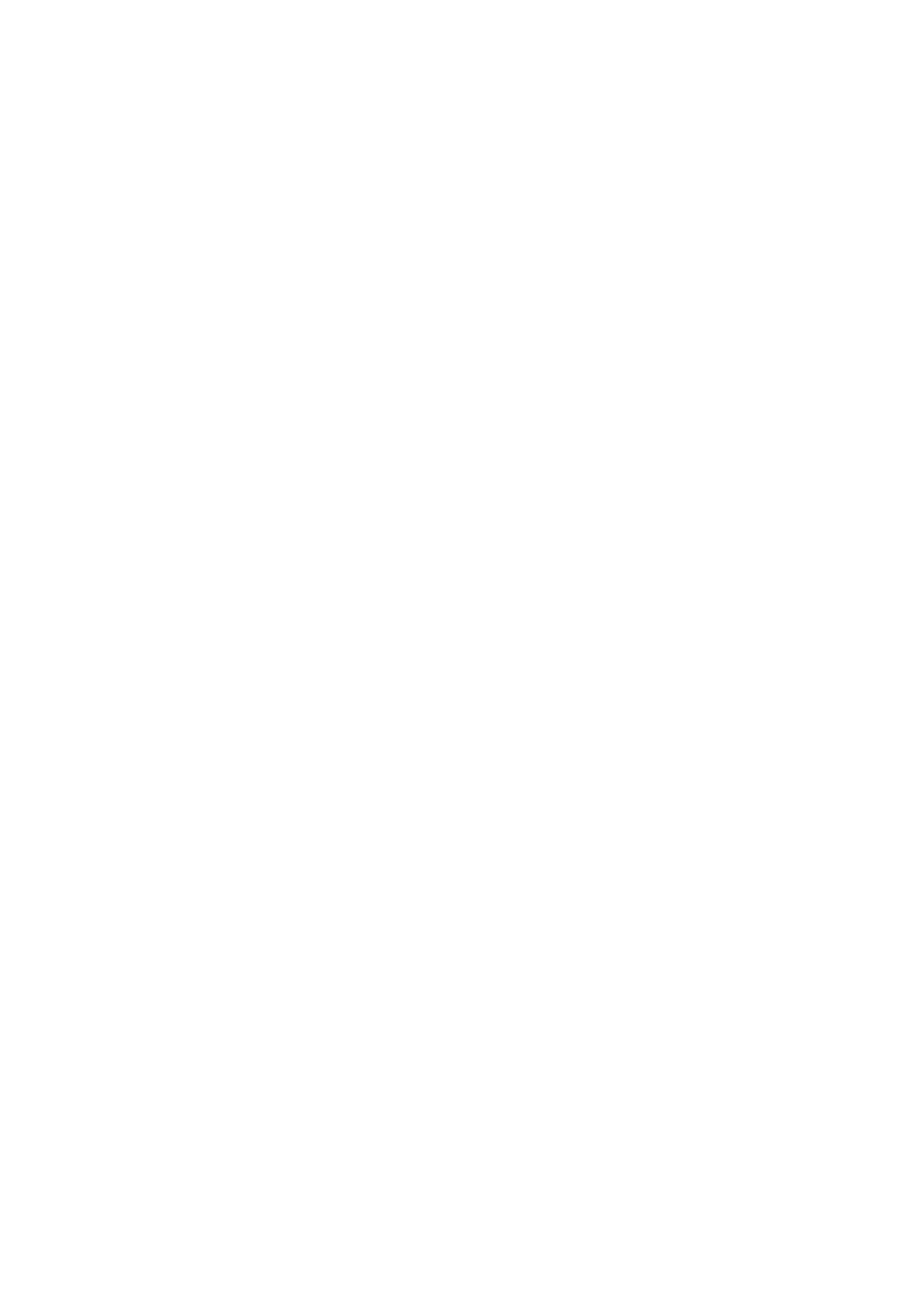
11
5. Controllo di mu-so
mu-so può essere comandato tramite il suo pannello tattile
e la rotellina, il telecomando o l’app mus-so. L’app Naim
contiene una suite di controllo e di impostazione completa
e, prima di iniziare a utilizzare mu-so, consigliamo di
scaricare e installare l’app sul proprio telefono o tablet iOS
o Android. L’app Naim può essere scaricata dall’iTunes App
Store e da Google Play Store.
Le tre interfacce di controllo sono descritte nei paragrafi
seguenti.
5.1 Pannello tattile e rotellina di mu-so
Il display tattile e la rotellina di mu-so consentono di
selezionare gli ingressi e di controllare il volume. Il display
di illuminazione intorno alla rotellina indica inoltre i processi
di avvio, streaming e funzionali di mu-so. Per cominciare,
toccare l’icona di Standby sul display per riattivare mu-so
dallo standby. Il pannello tattile, illustrato nei Diagrammi da
10 a 18, incorpora le seguenti funzioni di controllo:
•
Le icone tattile del “trasporto audio” al centro del
pannello consentono la selezione delle funzioni di
riproduzione, pausa, precedente e successivo.
Nota: i comandi di “trasporto audio” di mu-so funzionano
solo con fonti audio in streaming e USB e quindi solo dopo
che la riproduzione è stata avviata tramite l’app Naim.
•
Le icone di trasporto audio si illuminano a indicare
l’identità dello stream correntemente riprodotto.
•
Nella metà inferiore del pannello tattile, le icone tattile
della radio e dell’ingresso indicano e consentono
la selezione delle prese d’ingresso di iRadio e locali
(ingressi analogico, USB e digitale).
Nota: gli stream AirPlay, Bluetooth e Spotify Connect
non possono essere selezionati tramite il pannello tattile,
ma vengono selezionati automaticamente quando mu-so
riceve uno stream tramite una rete cablata o wireless.
Le icone del pannello tattile indicano la selezione degli
stream AirPlay, Spotify, Bluetooth e UPnP™.
•
Lungo la circonferenza del pannello tattile sono
presenti undici segmenti che si illuminano per indicare
il livello del volume, la selezione dei preset radio e la
selezione dell’ingresso locale.
L’ingresso iRadio di mu-so viene selezionato toccando
l’icona della radio. mu-so inizierà a riprodurre l’ultima
stazione radio selezionata. Se questa è una delle cinque
stazioni radio preimpostate di mu-so, uno dei cinque
segmenti sulla circonferenza si illuminerà. Ulteriori tocchi
dell’icona della radio consentiranno di selezionare il preset
di iRadio successivo.
Nota: la navigazione delle stazioni iRadio e la funzione di
gestione dei preset sono solo disponibili utilizzando l’app
Naim.
Quando si seleziona uno degli ingressi locali di mu-so
toccando l’icona dell’ingresso, uno dei tre segmenti sulla
circonferenza si illuminerà a indicare la selezione di un
ingresso analogico, digitale o USB. Toccando ulteriormente
l’icona dell’ingresso sarà possibile selezionare l’ingresso
locale successivo.
Nota: mu-so selezionerà automaticamente l’ingresso
analogico sul pannello laterale quando uno spinotto viene
inserito nella presa.
Nota: mentre l’ingresso USB di mu-so può essere
selezionato dal pannello tattile, le funzioni di navigazione
e di selezione dei file audio sono disponibili solo
utilizzando l’app Naim.
•
La sezione esterna in metallo del pannello tattile
può essere ruotata per regolare il volume. Mentre la
regolazione del volume è in corso, gli indicatori sulla
circonferenza si illumineranno progressivamente a
indicare il livello di volume.